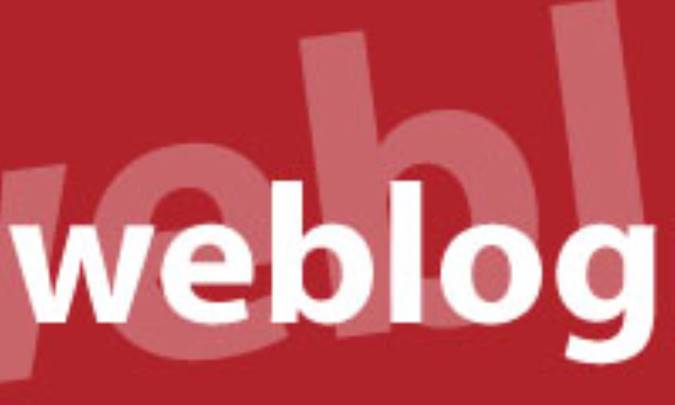
برای ایجاد وبلاگ در راسخون در صفحه اصلی سایت بر روی پیوند «وبلاگ» کلیک کنید.

به این ترتیب شما وارد صفحه سامانه وبلاگ راسخون می شوید. برای ایجاد وبلاگ در راسخون باید ابتدا در سایت عضو باشید. برای عضو شدن در سایت روی «عضویت در راسخون» و برای شروع ساخت وبلاگ روی گزینه «ایجاد وبلاگ» کلیک نمایید.

با انتخاب گزینه ایجاد وبلاگ شما وارد صفحه اطلاعات مربوط به وبلاگ جدید می شوید. نام و عنوان وبلاگ گزینه هایی هست که باید در این صفحه وارد نمایید.

نام وبلاگ مورد نظر شما ،نامی است که نشانی وبلاگ شما روی اینترنت را تشکیل می دهد، مانند yourblogname که پس از ایجاد به صورت www.rasekhoon.net/weblog/yourblogname/index.aspx و یا yourblogname.rasekhblog.com قابل دسترسی می باشد.نام وبلاگ می تواند شامل مجوعه ای از حروف انگلیسی و اعداد و علامت _ باشد.
عنوان اصلی، تیتر و عنوانی است که در بالای صفحات وبلاگ قرار خواهد گرفت. مانند : "خاطرات شخصی من"
پس از وارد کردن هر دو مورد روی «ایجاد وبلاگ جدید» کلیک کنید.
پس از این مرحله وبلاگ شما ساخته می شود. با کلیک روی ورود می توانید وارد بخش مدیریت وبلاگ خود شوید.

مدیریت وبلاگ شامل مدیریت وبلاگ ها، پست ها، نظرات، موضوعات، پیوند ها، قالب وبلاگ و تنظیمات اصلی وبلاگ می باشد که در لیست سمت راست صفحه مدیریت وبلاگ به آن دسترسی دارید.

1- وبلاگ ها: در بخش وبلاگ ها شما فهرستی از وبلاگ هایی که خود ساخته اید یا مدیریت آن را دارید لیست شده اند. با استفاده از گزینه حذف می توانید وبلاگتان را حذف کنید. جهت ایجاد وبلاگ جدید می توانید از گزینه "ایجاد وبلاگ جدید" استفاده نمایید.

2- پست ها: در این بخش مدیریت مطالب ارسالی در وبلاگ خود را انجام می دهید. برای ارسال مطلبی جدید روی وبلاگ خود روی گزینه «ایجاد پست جدید»کلیک نمایید.

در صفحه باز شده عنوان و متن خود رادر کادر های مربوط به خود وارد می کنید. شما می توانید با استفاده از امکانات فرمت دهی رنگ، اندازه، پاراگراف بندی، جهت تراز و دیگر ویژگی های متن را تنظیم نمایید. اگر متن شما طولانی است با استفاده از گزینه «ادامه مطلب» بخش کوتاهی از متن را در کادر بالا و متن کامل را در کادر پایین وارد کنید در این صورت کاربر برای مشاهده متن کامل شما روی گزینه «ادامه مطلب» کلیک خواهد کرد.


تصویر شما باید قبلا روی اینترنت آپلود شده باشد یا روی شبکه موجود باشد. آدرس url عکس خود را در کادر نشان داده شده در تصویر بالا وارد نموده بقیه تنظیمات موبوط به تصویر را نیر مورد توجه قرار دهید. در این مرحله شما باید پیش نمایشی از تصویر خود را در کادر بالا مشاهده نمایید، سپس روی گزینه "پذیرش" کلیک نمایید. تصوریر مورد نظر شما می تواند حداکثر در ابعاد1024 *768 و حدراکثر 100 مگا بایت باشد.
برای ایجاد پیوند(link) در پست خود، متن مورد نظر را انتخاب کرده، روی گزینه insert hyperlink روی نوار ابزار کلیک نمایید پنجره زیر باز می شود.

با وارد نمودن نشانی مورد نظر در قسمت url در صفحه باز شده، متن شما به این آدرس لینک خواهد شد.
در پایین صفحه ارسال پست نیز می توانید لینک مرتبط بامطلب خود را ایجاد نمایید. همچنین می توانید امکان نظر دهی دیگران به پست خود را فعال یا غیر فعال نمایید.
در گزینه تاریخ ارسال، تاریخ و ساعت جاری موجود است که در صورت تمایل می توانید آن را تغییر دهید. با گزینه وضعیت مطلب می توانید با انتخاب گزینه «فعال» پست ایجاد شده را مستقیما روی وبلاگ بفرستید یا با انتخاب گزینه «چرکنویس» آن را ذخیره کرده در زمان دیگری پس از نهایی شدن روی وبلاگ بفرستید.
و در نهایت برای نهایی کردن ارسال پست روی گزینه ارسال کلیک کنید.
.jpg)
پس از ارسال، در صفحه باز شده شما فهرستی از پست های ارسال شده را مشاهده می کنید که امکان حذف یا ویرایش آن ها نیز وجود دارد.

3- نظرات: در این بخش شما مدیریت نظرات را به عهده دارید. نظرات کاربران که برای مطالب ارسالی روی وبلاگ ثبت شده است برای شما لیست شده است. در این بخش امکان ویرایش یا حذف نظرات کاربران وجود دارد.

4- موضوعات: در این قسمت شما می توانید موضوعاتی را مطالب ارسالی شما زیر مجموعه آن ها قرار می گیرد، مشخص نمایید. به این ترتیب مطالب شما در وبلاگتان طبقه بندی و موضوع بندی می شود و بازدید کنندگان با استفاده از پیوندهایی که در صفحه اصلی وبلاگ شما ایجاد می شود به راحتی به مطالب شما با موضوع خاص دسترسی خواهند داشت. بدین ترتیب از این پس شما می توانید در هنگام ایجاد پست جدید موضوع پست را نیز تعیین نمایید.

5-پیوندها: در این بخش شما مدیریت پیوندها در صفحه اصلی وبلاگ را به عهده دارید. برای ایجاد پیوند به سایت یا وبلاگ مورد نظرتان روی «ایجاد پیوند جدید» کلیک نمایید و در صفحه باز شده عنوان لینک و آدرس آن را وارد نموده روی «ثبت شود» کلیک نمایید. پیوند مورد نظر شما در سمت چپ صفحه اصلی وبلاگتان و در بخش پیوند ها وارد می شود.
.jpg)
6-مدیریت قالب: در بخش مدیریت قالب، قالبهای وبلاگ را مشاهده می نمایید. شما می توانید نسبت به انتخاب قالب دلخواه خود از میان آنها اقدام نمایید . همچنین از طریق دکمه ویرایش می توانید هر قالب را پیش از انتخاب ، ویرایش نموده و پس از انحام تغییرات دلخواه آنرا برای وبلاگ خود انتخاب نمایید. با استفاده از گزینه ویرایش قالب فعلی می توانید تغییرات مورد نظرتان را در کد های قالب کنونی وبلاگ خود ایجاد نموده ذخیره نمایید.

7- تنظیمات اصلی: در این بخش می توانید مشخصات و تنظیمات کلی وبلاگ خود را انجام دهید. در بخش کلمات و توضیحات کلیدی متا (برای موتورهای جستجوگر( شما کلماتی را که وبلاگ شما با جستجوی آن ها در موتور های جستجو لیست می شود، به سیستم معرفی می کنید.
در صفحه سامانه وبلاگ فهرستی از وبلاگ هایی که به تازگی به روز شده اند در دسترس کاربران قرار داده شده است.
.jpg)










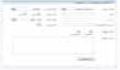


.jpg)












